
  |  | ||
U kunt deze functie gebruiken om het origineel te kopiëren terwijl u een bepaald gebied wist.
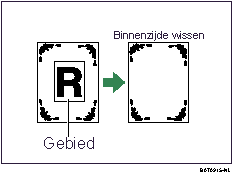
Om het gebied op te geven dat u wilt wissen, moet u de waarden definiëren van X1, Y1, X2 en Y2 op het origineel. Meet het gebied dat u wilt opgeven voordat u de gebiedsinstellingen invoert.
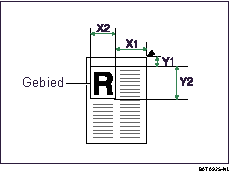
X1, X2: 0 - 432 mm (0 - 17 inch)
Y1, Y2: 0 - 432 mm (0 - 17 inch)
Druk op [Bewerken / Kleur].
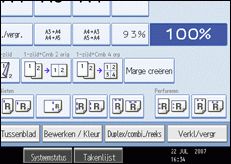
Druk op [Wissen].
Selecteer één van de gebieden uit [Binnenzijde wissen 1] tot [Binnenzijde wissen 5].
Voer de lengte in van [X1] met de cijfertoetsen en druk vervolgens op [![]() ].
].
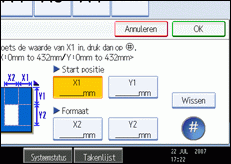
Voer de lengte van [Y1] in met de cijfertoetsen en druk vervolgens op [![]() ].
].
Voer de lengte van [X2] in met de cijfertoetsen en druk vervolgens op [![]() ].
].
Voer de lengte van [Y2] in met de cijfertoetsen en druk vervolgens op [![]() ].
].
Om de afbeelding aan de achterzijde van het origineel te wissen, drukt u op [2-zijdige instelling] en vervolgens op [Achterzijde].
Het wissen van de afbeelding aan de achterzijde is geldig wanneer u 2-zijdige originelen kopieert.
Druk op [OK].
Om meerdere gebieden op te geven, selecteert u gebied 1 t/m 5 en herhaalt u stap 3 t/m 8.
Druk op [OK].
![]()
Om een waarde die u heeft ingevoerd te wijzigen, drukt u op de toets die u wilt wijzigen en voert u een nieuwe waarde in.
U kunt maximaal vijf gebieden opgeven.